- Photoshop CC - це остання ітерація лінійки продуктів Adobe Photoshop.
- Деякі користувачі повідомляють, що іноді вони стикаються з Pпомилка встановлення hotoshop.
- Якщо Adobe Photoshop не встановить, вам потрібно перевірити, чи маєте ви останню версію програми.
- Найкращих рішень важко знайти, якщо ви не продовжуєте читати наш посібник, щоб знайти відповідні для вирішення цієї проблеми.

Creative Cloud - це все, що вам потрібно, щоб оживити свою уяву. Використовуйте всі програми Adobe та комбінуйте їх для отримання чудових результатів. За допомогою Creative Cloud ви можете створювати, редагувати та відображати в різних форматах:
- Фотографії
- Відео
- Пісні
- 3D-моделі та інфографіка
- Багато інших творів мистецтва
Отримайте всі програми за спеціальною ціною!
Adobe Photoshop - один із найвідоміших у світі растрові редактори зображень існує, в основному ввівши термін для лікування зображення зі спецефектами.
Програма існує на ринку досить давно, і щороку Adobe запускає нову версію програми, додатково розширюючи свій набір інструментів новими та захоплюючими функціями.
З огляду на це, останньою версією Adobe Photoshop є Photoshop CC.
На жаль, деякі користувачі повідомляли про проблеми з новою програмою, особливо на етапі встановлення:
Я намагаюся завантажити Photoshop на комп’ютер з Windows 7. Кожного разу, коли я натискаю, щоб завантажити програму на Creative Cloud, на ній з’являється повідомлення «очікування», а потім «Помилка встановлення».
Клацніть на це, і там буде написано “Встановлення не вдалося
Помилка завантаження. Натисніть повторити спробу, щоб спробувати ще раз, або зв’яжіться зі службою підтримки клієнтів. (55) ”
Я пробував кілька разів, перезавантажував комп’ютер, вмикав і вимикав комп’ютер, спорожняв тимчасові файли.
Не працює. Будь ласка, допоможіть.
Оскільки взагалі не встановлювати програму може бути досить складно, ми вирішили переглянути кілька кроків, які ви можете зробити, щоб усунути проблему.
Що я можу зробити, якщо встановлення Photoshop не вдалося?
1. Отримайте останню версію Photoshop
Перш ніж продовжувати будь-який із зазначених нижче кроків з усунення несправностей, переконайтеся, що ви маєте Adobe Photoshop завантажено з офіційного веб-сайту.
Adobe офіційно не підтримує завантаження із сторонніх джерел, тому робіть це на свій страх і ризик.

Adobe Photoshop
Adobe Photoshop чудово здатний заповнити всі вимоги до інструментів будь-якого графічного дизайнера, тож спробуйте!
2. Перевірте, чи встановлено розширення безпеки браузера

Частіше за все, у багатьох користувачів виникає проблема із завантаженням інсталяційного набору для Photoshop CC, а не з його фактичним встановленням.
З огляду на це, загальновідомий факт, що деякі розширення безпеки можуть перешкоджати процесу завантаження.
Сюди входять Adblockers, сайт / веб-радник Mcafee, панель інструментів безпеки в Інтернеті та багато іншого.
Таким чином, якщо у вас встановлено що-небудь із цього, або видаліть їх, або тимчасово вимкніть, перш ніж намагатись знову завантажити Photoshop CC.
Примітка: Ви також можете спробувати відкрити анонімні / приватні вкладки у своєму браузері та спробувати завантажити Photoshop CC, оскільки ці вкладки відкриваються без втручання розширення.
3. Вимкніть брандмауер вашого ПК
- Натисніть кнопку Пуск і відкрийте Панель управління.
- У полі пошуку введіть брандмауер, а потім клацніть Брандмауер Windows.
- На лівій панелі натисніть Увімкніть брандмауер Windows або вимкнено.

- Клацніть Вимкніть брандмауер Windows під кожним мережевим розташуванням, яке потрібно захистити, а потім клацніть гаразд.
4. Видаліть Creative Cloud Desktop Manager
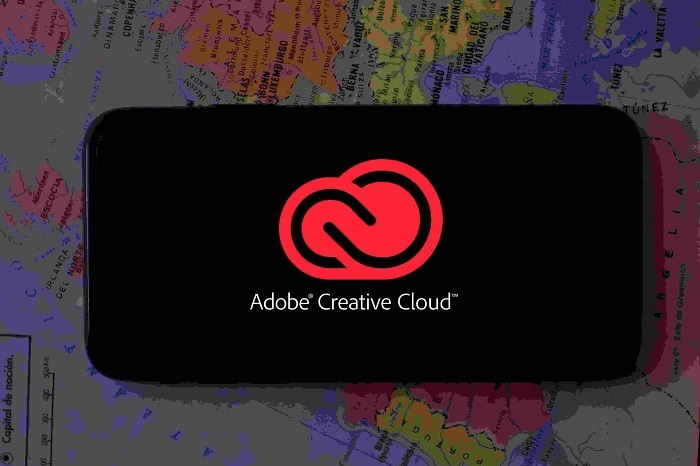
- Завантажте ZIP-файл, що містить виконувана програма видалення.
- Витяжка Creative Cloud Uninstaller.zip.
- Запустіть виконуваний файл інсталятора, Creative Cloud Uninstaller.exe.
- Інсталятор запропонує підтвердити, що ви бажаєте видалити Настільний додаток Creative Cloud.
- Перегляньте повідомлення та натисніть Видаліть.
Після видалення Creative Cloud Desktop Manager видаліть такі папки:
- C:> Програмні файли (x86> Загальні файли> AdobeOOBE
- C:> Програмні файли (x86)> Загальні файли> AdobeAdobe> Менеджер програм
- C:> Програмні файли (x86)> AdobeCreative> Хмарні папки
- C:> Користувачі>
> AppData> Local> Adobe> AAM UPDATER і OOBE
Йти до C:> Програма> ДАНІ> Adobeта перейменуйте файл SL-МАГАЗИН як SL-STORE_OLD
Примітка: Вам потрібно буде встановити провідник Windows для перегляду прихованих папок, щоб отримати доступ до деяких з цих папок.
Після видалення та перейменування папок перезавантажте ПК та виконайте чисту установку Creative Cloud Desktop Manager, а також чисту установку Photoshop CC.
Дотримуючись цих кроків, ви зможете легко вирішити проблеми з установкою Photoshop CC.
Якщо ви знаєте будь-яке інше рішення, яке ми могли пропустити, ознайомтесь із цією детальною статтею.
Питання що часто задаються
Adobe Photoshop CC є оновленою та вдосконаленою версією програмного забезпечення Photoshop, оскільки вона має більше вдосконалень та функцій. Однією з переваг Photoshop є те, що ви навіть можете використовувати його у своєму браузері.
CC - це вдосконалене програмне забезпечення для створення зображень на растровій основі, призначене для дизайнерів, веб-професіоналів, відеоредакторів та фотографів. Якщо ви хочете векторну альтернативу, розгляньте отримання Adobe Illustrator.
Як програми Adobe Photoshop, так і InDesign тепер безкоштовні для студентів. Більше того, кожен бажаючий може подати заявку на безкоштовну 7-денну пробну версію будь-якого продукту Adobe.


